1、安装及打开TeamV坡纠课柩iewer: 找不到注册位置的,点击TeamViewer登陆旁的>>扩展按钮注册之前确保完成两项: 1、在注册之前可在“随windows一同启动TeamViewer”选项打钩,确保TeamViewer可随Windows一同启动 2、点击TeamViewer界面的“其他”;之后选择“选项”菜单;然后点击“安全性”;然后在“个人密码”栏设置自己的个人密码,用于无人值守访问。

2、进行TeamViewer账号注册: 如下图,在弹出的对话框内输入注册信息,然后点击“下一步”,直到注册完成。

3、添加远程计算机: 1、点击组框“一个人头一个加号的地方”,选择“添加远程计算机” 2、之后在弹出的对话框中,输入计算机的ID等信息及密码,然后点击确认,免输ID计算机虚拟局域网组便建立完成。

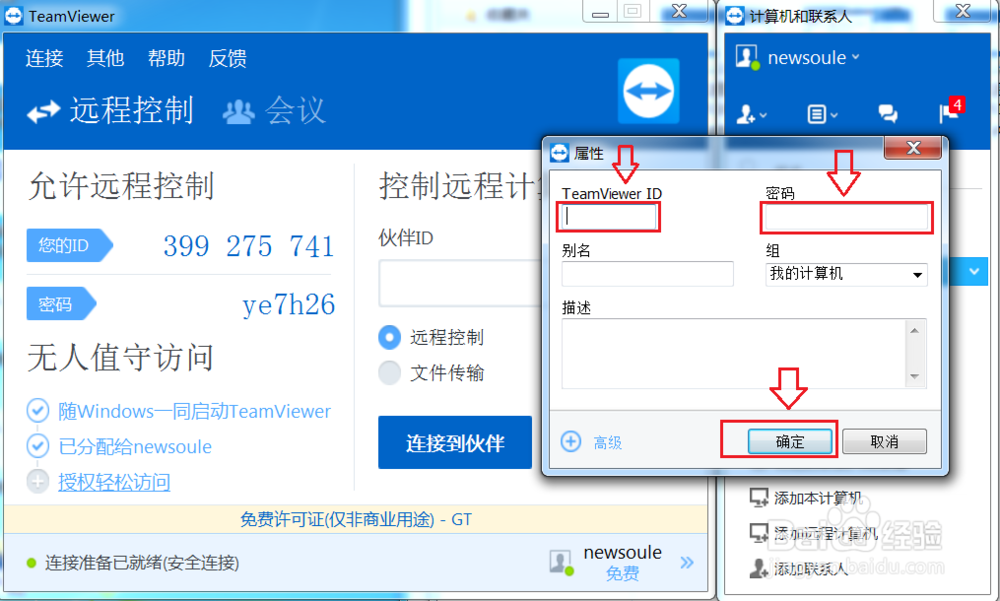
4、实现远程控制: 1、右键点击计算机虚拟局域网组中需要连接的计算机 2、在弹出的对话框中选择“远程控制”选项 3、输入无人值守密码


5、连接成功: 连接成功,进行相应的远程协助,远程办公或者远程管理!

